为了提升数据看板设计的效率与效果,DataV在设计库面板中新增了素材分类,为您提供了大量便捷优质的设计素材物料。本文介绍如何在DataV画布编辑器中使用素材,并通过关联的更改设计资源功能调用设计资源内容。
操作步骤
登录DataV控制台。
在工作台页面,选择任一数据看板单击编辑,进入画布编辑器页面。
在左侧导航栏,单击设计库页签。
单击左侧的素材模块,打开内容分类面板。
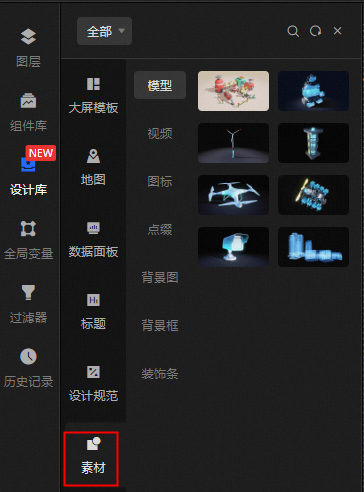
您可以在素材模块的分类面板内,预览持续迭代更新的DataV官方设计素材。
说明设计素材不定期更新,有任何更新后素材图标右上角会显示红色小圆点。
在素材模块内的二级面板中,目前有模型、视频、图标、点缀、背景图、背景框、装饰条七个素材类型。在图标、点缀、背景框和装饰条这四类素材的三级面板中,可单击选择下拉框,切换选择所需的素材列表内容。
单击素材面板内所需的某个资源组件或拖拽某个资源组件到画布编辑器的合适位置,即可添加该资源组件到画布中。
说明鼠标移动到素材面板内某个具体资源组件上,即可在添加资源组件之前放大预览该资源内容。
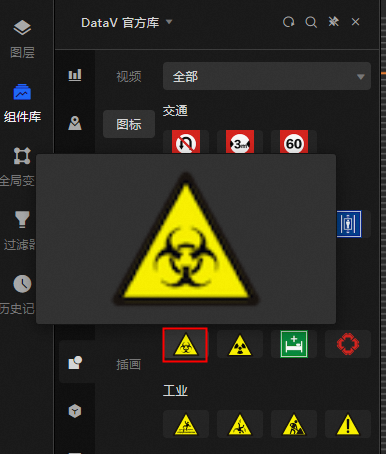
单击添加到画布中的资源组件,在右侧配置面板中单击关联设计资源功能的配置项,如背景图、视频地址或模型地址中的更改。
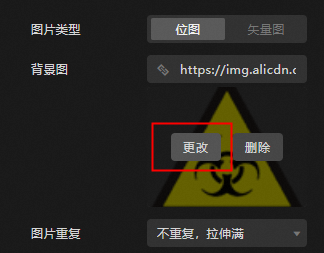
在弹出的请选择需要更改的资源对话框中,选择一个需要更改的同类型设计资源即可完成配置项内容的更改。使用设计资源的具体操作详情,请参见使用界面功能说明。
您还可以进入产品工作台的资源管理模块,在设计资源的管理面板,对当前工作空间内的设计资源进行各种管理操作,详情请参见管理界面功能说明。
(可选)您可以在画布中添加素材,按照组件配置的使用方法,来自定义修改,包括可配置素材的位置移动、大小缩放、样式配置、数据源配置和蓝图配置等,详情请参见配置项说明。